一、创建虚拟机
1、在VMware 10 主页点击——创建新的虚拟机。
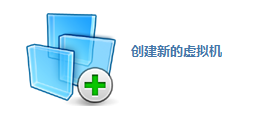
2、在向导中选择“自定义”,然后下一步安装即可。需要注意以下两个步骤:
安装来源:选择稍后安装操作系统;
客户机操作系统:选择Linux 版本选择 Cent OS 64位;
网络连接:选择NAT模式;
I/O控制器及虚拟磁盘类型默认即可;
3、创建完成之后,编辑虚拟机设置,在CD/DVD 自定义ISO镜像文件;显示器分辨率800*600
4、开启虚拟机即可。
二、安装Cent OS 7
1、开启虚拟机,选择 install Cent OS 7 回车即可
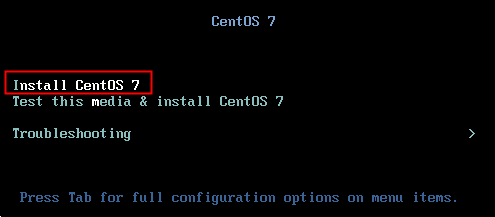
2、选择语言:中文——简体中文(中国) 也可以根据需要选择对应的语言。
3、在安全信息摘要界面设置:软件选择、安装位置、网络和主机名
3-1、软件选择:基本环境——最小安装;附加选项——开发工具;
3-2、网络和主机名:开启 Ethernet;更改主机名,例如:JSH-01;
3-3、安装位置:选择“我要配置分区”
3-3-1、在弹出界面选择:标准分区,并点击“+”
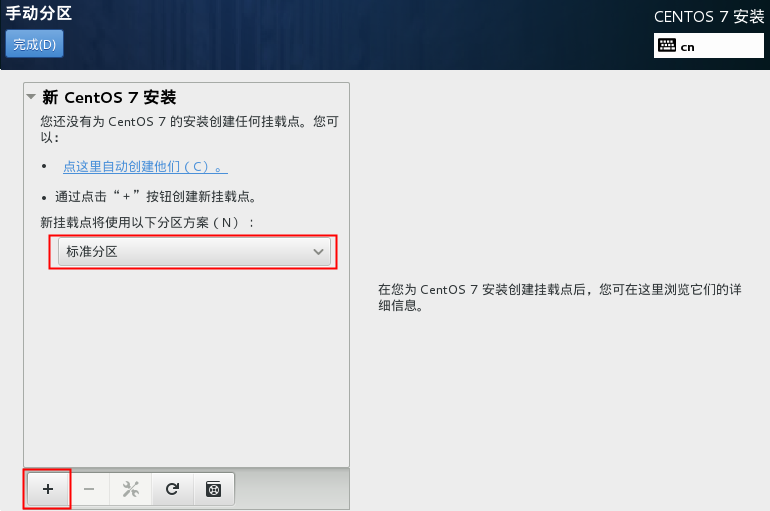
3-3-2、在弹出界面添加新的挂载点,按如下设置。
挂载点 /boot 200M
挂载点 swap 虚拟机内存的2倍
挂载点 / 剩余空间(期望容量为空,即剩余空间)
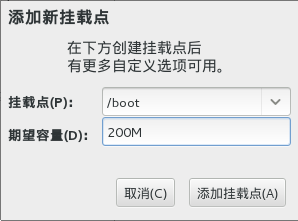
3-3-3、设置完分区后,点击完成,弹出如图所示后:接受更改
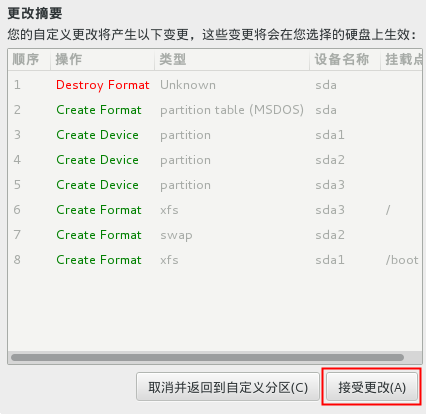
4、设置完如上内容后,点击开始安装,并设置 ROOT 密码。静静等待即可……重启。
三、输入账户密码查看IP地址
账户使用 root ;使用命令 ip addr 查看网卡信息及IP地址
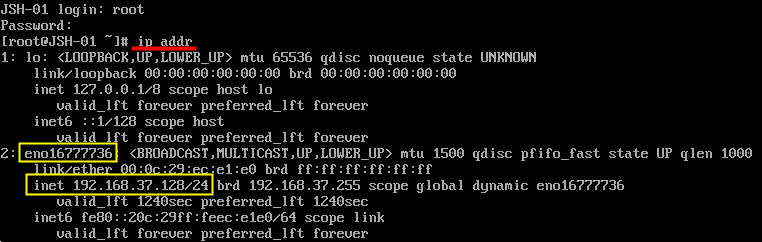






















 1万+
1万+

 被折叠的 条评论
为什么被折叠?
被折叠的 条评论
为什么被折叠?








